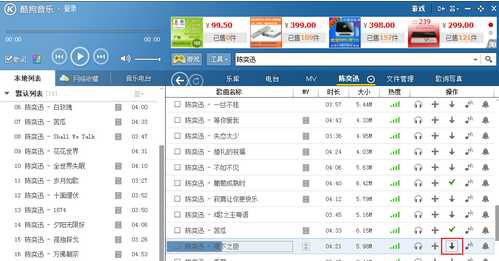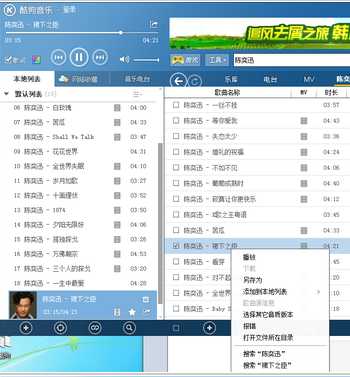将酷狗音乐的歌发送到U盘的方法
电脑基础 发布日期:2024/9/28 浏览次数:1
正在浏览:将酷狗音乐的歌发送到U盘的方法
将酷狗音乐的歌发送到U盘的方法
不知道有没有像小编一样朋友,喜欢将好听音乐一一收藏起来,放在一个文件夹中,下次就可以查找听歌了。小编有个小建议就是用一个U盘将这些音乐收藏起来,那么如何将酷狗歌拉到U盘中呢?
1.首先如果没有“酷狗”可以在360软件管家下载一个或者在百度搜索“酷狗”打开搜索第一个项到酷狗官网下载,还是不会可以叫自己家里会电脑帮忙。
2.下载好软件后,我们就要打开软件了,这个很简单只要在桌面双击或者点到酷狗图标按一下回车就可以了。
3.打开软件之后我们就要下载自己喜欢歌了,我们可以在打开酷狗看到一个搜索歌手、歌曲框。在里面输入你要下载歌名或者歌手名字。
4.在搜索结果里点击你要下载歌曲,按下下载,下载完成后可以看到图标变成了一个√。
5.下载完成后,我们就可以把歌曲拉到U盘了,首先在下载好歌右击可以看到选项“打开文件所在目录”,我们就可以看到我们下载好歌曲,最后我们要做就是右击发送到(N),点击自己“可以移动磁盘”,这样就完成了。
几个月来,英特尔、微软、AMD和其它厂商都在共同推动“AI PC”的想法,朝着更多的AI功能迈进。在近日,英特尔在台北举行的开发者活动中,也宣布了关于AI PC加速计划、新的PC开发者计划和独立硬件供应商计划。
在此次发布会上,英特尔还发布了全新的全新的酷睿Ultra Meteor Lake NUC开发套件,以及联合微软等合作伙伴联合定义“AI PC”的定义标准。
在此次发布会上,英特尔还发布了全新的全新的酷睿Ultra Meteor Lake NUC开发套件,以及联合微软等合作伙伴联合定义“AI PC”的定义标准。